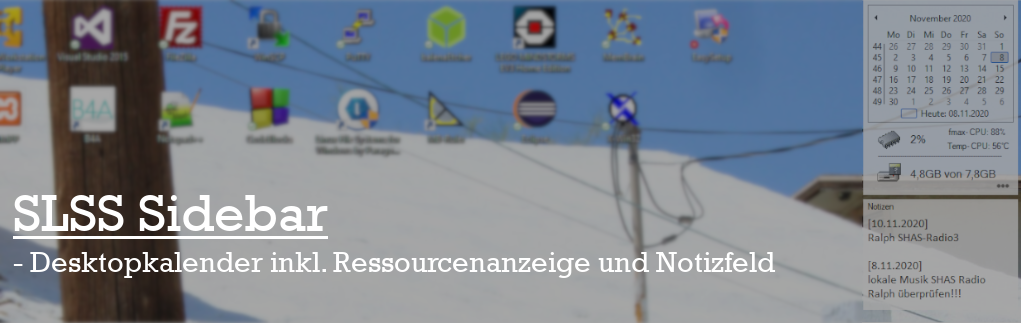
Vorgeschichte
Dieses kleine Tool hat eigentlich als „How-To“ – wie programmiert man C# unter VS angefangen. Während meines Fernstudiums zum Informatiker haben wir 2 Semester lang C#-Programme erstellen müssen, in welchen es von unterschiedlichen Datentypen bis hin zur Datenbankprogrammierung mittels SQL-Schnittstelle so ziemlich alles umzusetzen gab. Für das Erstellen nutzten wir eine kostenfreie Studentenversion von Microsoft Visual Studio*, eine der umfangreichsten IDE*s die es wohl auf diesem Gebiet gibt.
Da ich auch in der Arbeit hin und wieder von meinen aktuell zu erbringenden Aufgaben berichtet habe und bei uns die Themen Informatik und Digitalisierung mittlerweile auch in aller Munde sind, wollte sich einer meiner Arbeitskollegen einmal am Thema Programmieren versuchen. Ich erklärte ihm was er installieren muss und zeigte ihm anschließend natürlich ein obligatorisches „Hallo Welt“ Beispiel, sowohl als Windows-Konsolenanwendung, als auch für Windows Forms und WPF-Applikationen. Der Drag & Drop Editor, mit welchem man die Oberfläche für Windows-Anwendungen recht einfach erstellen kann, gefiel ihm wohl am Besten, denn sein erstes Projekt sollte ein Kalender sein, welcher sich auf dem Desktop oben rechts platziert und darunter noch die aktuelle Prozessorauslastung und den genutzten Arbeitsspeicher anzeigt. Da das Projekt für den Anfang dann doch ein wenig zu umfangreich war, übernahm ich die Programmierung und fügte noch ein Menü mit Einstellmöglichkeiten sowie einen Textblock für kurze Notizen hinzu.
Features
- Bedienbarer Kalender mit Monatsübersicht
- beim Anklicken eines Kalendertages wir ein neuer Eintrag im Notizbereich hinzugefügt
- Anzeige der Hauptprozessorauslastung in %
- Anzeige des verwendeten und gesamt verfügbaren Arbeitsspeichers
- 2 frei wählbare Anzeigen für weitere Windows-Ressourcen wie hier CPU-Frequenz und Temperatur
- komplette Auswahl der verfügbaren Ressourcen durch Dropdown-Menü im Einstellungsbereich
- editierbare Kurzbeschreibung (z.B. fmax-CPU:)
- Anzeigewertanpassung durch Nachberechnung via Formel-Parser
- Hintergrundfarbe und Transparenz einstellbar
- Position einstellbar
- Auf weitere Anzeige (2. Bildschirm) erweiterbar
- Automatisches Speichern aller Nutzereinstellungen und Textnotizen
- Notizfeld für Kurznotizen
Screenshots SLSS Sidebar
Screenshots der installierten SLSS Sidebar
Download SLSS Sidebar
Für meine Freunde und alle Interessierten biete ich hier die Setup-Installation der SLSS Sidebar zum Download an. Da es mit den *.ZIP Dateien evtl. zu Problemen beim Download kommen kann (ZIP-Archive werden in einigen Web-Browsern als potentielle Bedrohung erkannt und der Download blockiert), stelle ich die Datei sowohl als *.ZIP, als auch als *.7z zur Verfügung. Für die letztere Datei benötigt man das kostenlose Kompressionsprogramm 7-Zip* was hier* heruntergeladen werden kann. (https://www.7-zip.de/).
Download “SLSS Sidebar (Zip-Archiv)”
SLSS-Sidebar-V1.2.0.9.zip – 74-mal heruntergeladen – 615,70 kBDownload “SLSS Sidebar (7-Zip-Archiv)”
SLSS-Sidebar-V1.2.0.9.7z – 39-mal heruntergeladen – 419,98 kB
Debugging:
Trotz größter Sorgfalt und mehrfachem Testen kommt es immer wieder vor, dass sich in Software Bugs oder Fehler einschleichen, welche beim Erstellen übersehen, oder einfach nicht gefunden werden. Wenn jemand so einen Fehler finden sollte, oder sonstige Anregungen, Ideen oder Verbesserungen zum Programm hat, dann wäre es schön wenn dies einfach im Kommentarbereich kommuniziert wird. So kann ich die Änderungen in das nächste Versions-Update einfach mit einfließen lassen.
Haftungsausschluss:
Die hier veröffentlichte Software wurde auf mehreren Systemen fehlerfrei getestet. Dennoch kann für evtl. Beschädigungen, Instabilitäten oder sonstige Beeinträchtigungen, welche unmittelbar durch die Installation, Nutzung, oder in sonstiger Weise in Zusammenhang stehend mit der hier zum Download angebotenen Software auftreten keinerlei Haftung übernommen werden. Der Download, die Installation und Nutzung geschehen auf eigenes Risiko! Bei Problemen wenden sie sich bitte an info@langer-sebastian.de!